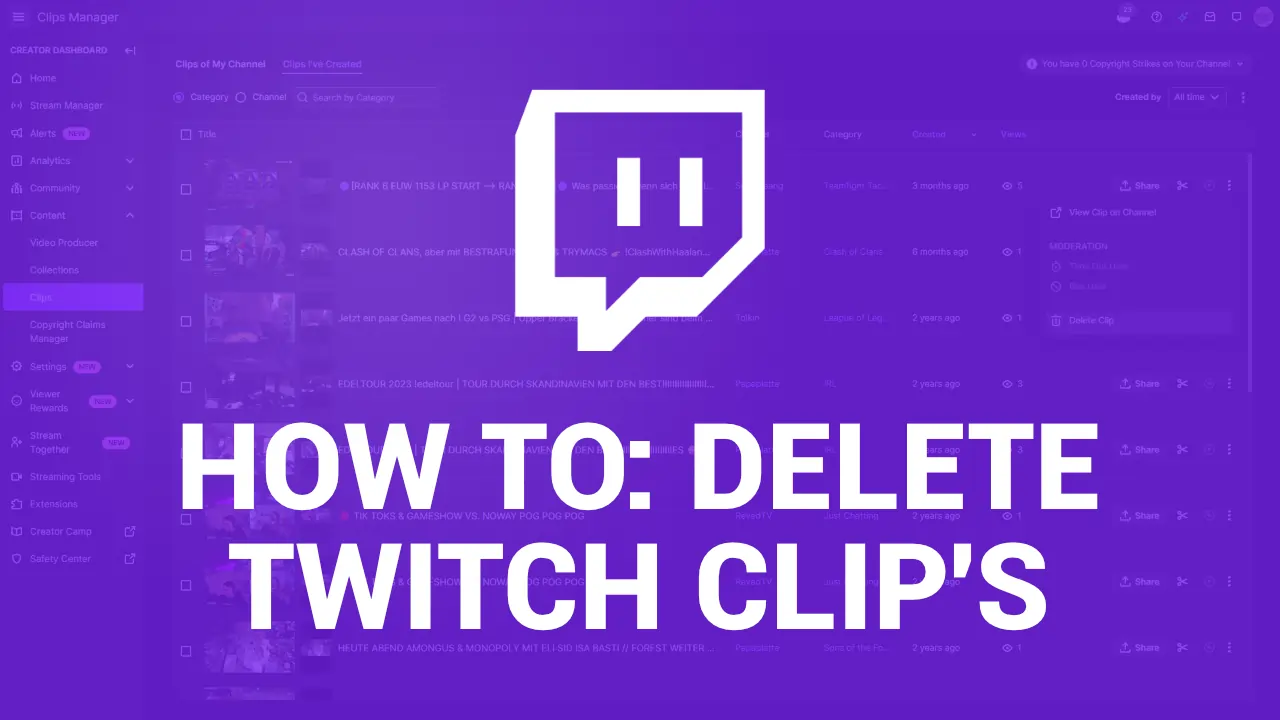Twitch Clips sind eine großartige Möglichkeit, Highlights aus Streams festzuhalten und zu teilen – aber manchmal möchte man einen Clip auch wieder entfernen. Egal, ob es sich um einen veralteten, missverständlichen oder einfach nicht mehr gewünschten Clip handelt: das Löschen ist problemlos möglich.
Dieser Artikel erklärt dir Schritt für Schritt, wie du Clips als Streamer oder Ersteller löschen kannst, und gibt Antworten auf weitere Fragen, z. B. wie lange Clips gespeichert bleiben und wie du Clips herunterladen kannst.
Wie du einen Clip erstellen kannst, erfährst du hier: Wie du auf Twitch Clips erstellst: Der komplette Guide für Einsteiger
Wie du einen Twitch Clip löschst – Schritt-für-Schritt-Anleitung
Wenn du als Streamer die Kontrolle über die Clips behalten möchtest, die auf deinem Kanal erstellt werden, kannst du sie jederzeit löschen. Als Zuschauer kannst du die Clips löschen, die du selber erstellt hast. Hier eine einfache Anleitung, wie das funktioniert:
- Öffne den Clip-Manager: Gehe zu deinem Profil, indem du oben rechts auf dein Profilbild klickst. Wähle im Dropdown-Menü den Punkt „Video Producer“. Dieser Bereich ist dein Hub für alle Videoinhalte, einschließlich deiner Clips.
- Clips-Tab auswählen: Auf der linken Seite siehst du ein Menü. Klicke hier auf „Clips“, um eine Übersicht über alle Clips zu erhalten, die du selber erstellt hast. Als Streamer siehst du außerdem alle Clips, die auf deinem Kanal erstellt wurden – sowohl von dir als auch von deinen Zuschauern.
- Clip heraussuchen: Durchsuche die Liste deiner Clips und finde den Clip, den du löschen möchtest. Es kann hilfreich sein, die Sortierfunktion zu nutzen, z. B. um die Clips nach Erstellungsdatum oder Anzahl der Aufrufe zu ordnen.
- Clip löschen: Wenn du den Clip gefunden hast, den du entfernen möchtest, klicke auf die drei kleinen Punkte (⁝) ganz rechts neben dem Clip. Hier erscheint ein Mülleimer-Symbol, über das du den Clip löschen kannst. Bestätige das Löschen, um den Clip dauerhaft zu entfernen.
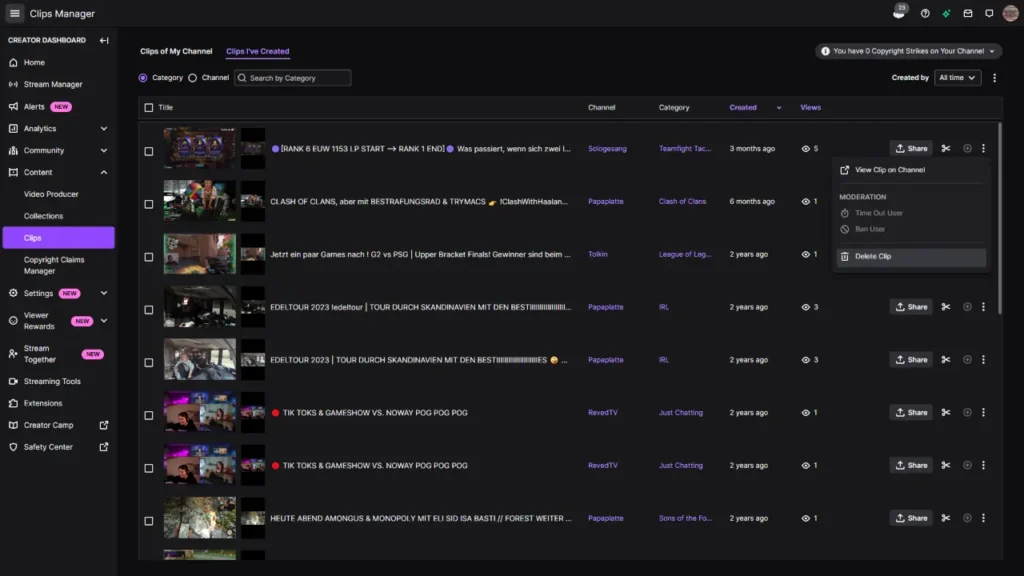
Tipp: Überlege dir vorher, ob du den Clip vielleicht herunterladen möchtest, bevor du ihn endgültig entfernst. Mehr dazu hier.
Twitch Clip von anderen sperren lassen – So geht’s
Wenn du einen Clip gefunden hast, der gegen die Community-Richtlinien von Twitch verstößt, kannst du diesen melden. Sowohl Streamer als auch Zuschauer können Clips melden, wenn sie unangemessene Inhalte enthalten. Beachte jedoch, dass das Melden nur möglich ist, wenn die Inhalte tatsächlich gegen die Twitch-Richtlinien verstoßen.
So meldest du einen Clip:
- Öffne den Clip, den du melden möchtest.
- Klicke auf die drei Punkte (⁝) neben dem Clip und wähle „Melden“.
- Wähle einen Grund für die Meldung und reiche sie ein.
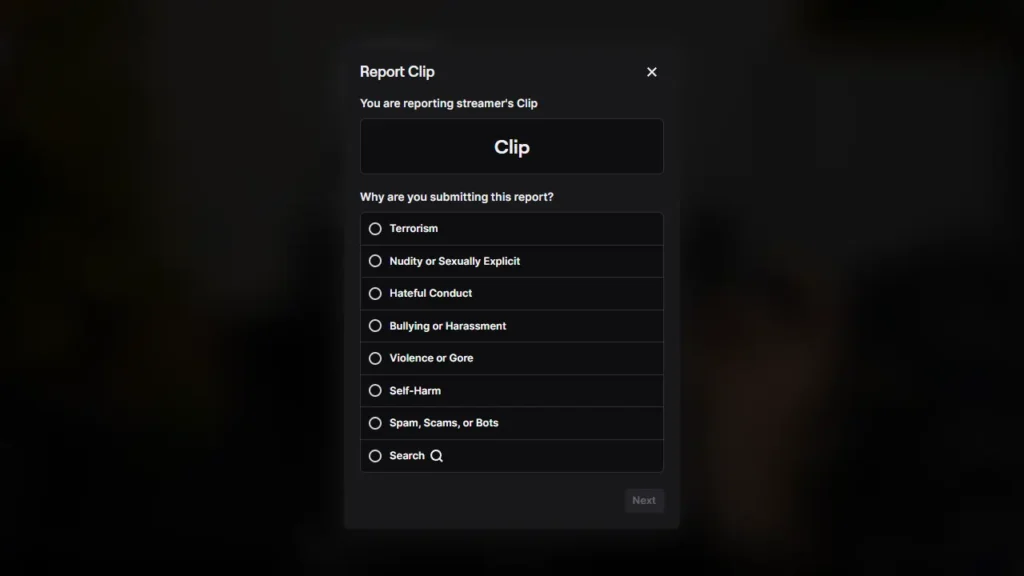
Nachdem du den Clip gemeldet hast, prüft das Twitch-Team den Inhalt und entscheidet, ob der Clip entfernt oder andere Maßnahmen ergriffen werden sollen.
Wie lange ist ein Twitch Clip gespeichert, wenn er nicht gelöscht wird?
Twitch Clips sind so lange auf der Plattform verfügbar, bis sie aktiv gelöscht werden. Das bedeutet, dass Clips theoretisch unbegrenzt gespeichert bleiben und für Zuschauer jederzeit zugänglich sind. Für Streamer, die ihre Kanäle langfristig pflegen und ein Archiv aufbauen wollen, ist dies eine ideale Möglichkeit, um Highlights und wichtige Momente dauerhaft festzuhalten.
Allerdings solltest du beachten, dass Twitch Richtlinien gelegentlich anpasst und Änderungen am Clipsystem vornimmt. Daher ist es empfehlenswert, wichtige Clips regelmäßig herunterzuladen, falls sie eines Tages doch nicht mehr verfügbar sein sollten.